


/中文/

/中文/

/中文/

/中文/

/中文/

/中文/

/中文/

/中文/

/中文/

/中文/
 Todo清單v2.0.0官方版
Todo清單v2.0.0官方版 京東自動搶券v1.50免費版
京東自動搶券v1.50免費版 Everything官方版v1.4.1.998最新版
Everything官方版v1.4.1.998最新版 LOL英雄聯盟角色變大工具v1.0 綠色防封版
LOL英雄聯盟角色變大工具v1.0 綠色防封版 美圖秀秀64位最新版v6.4.2.0 官方版
美圖秀秀64位最新版v6.4.2.0 官方版 福昕pdf編輯器去水印綠色版(圖像處理) v9.2 最新版
福昕pdf編輯器去水印綠色版(圖像處理) v9.2 最新版 微軟必應詞典官方版(翻譯軟件) v3.5.4.1 綠色版
微軟必應詞典官方版(翻譯軟件) v3.5.4.1 綠色版 搜狗輸入法電腦最新版(輸入法) v9.3.0.2941 官方版
搜狗輸入法電腦最新版(輸入法) v9.3.0.2941 官方版 網易音樂(音樂) v2.5.5.197810 電腦版
網易音樂(音樂) v2.5.5.197810 電腦版  WPS Office 2019 電腦版(WPS Office ) 11.1.0.8919全能完整版
WPS Office 2019 電腦版(WPS Office ) 11.1.0.8919全能完整版很不錯的圖形設計軟件,Ezee Graphic Designer免費版可以用來設計個性化的名片、傳單和海報等,看上去與眾不同。Ezee Graphic Designer免費版具備多種圖像處理功能,可以為用戶提供更多的選擇,完成高質量的作品。這是一個可以完全免費使用的版本,需要的別錯過咯!
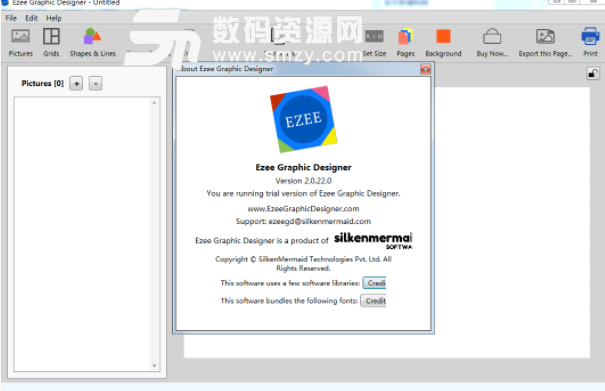
1、圖形和插圖
訪問令人印象深刻的設計元素和插圖集合,以便在印刷品或網絡上使用。
2、背景擦除指南
輕鬆地從背景中移除對象:隻需屏蔽對象,大致擦除背景並單擊即可將其刪除。
3、拚貼的照片網格
從在線內容目錄中選擇所需的模板,然後將圖片拖放到所需的位置。所有網格均可自由調節。
4、智能形狀
我們最熱門的客戶要求:每個SmartShape的尺寸,顏色和形狀都可以輕鬆修改。
5、照片
此外,還提供大量機構照片供您選擇。總能找到合適的圖像!
6、切項目
輕鬆刪除不需要的對象:使用鼠標選擇輪廓,磁性套索將自動創建路徑。
7、魔術擦除
有人走進鏡頭,煩人的街道標誌或動車:Magic Erase可以立即從你的照片中刪除不需要的物體。
8、照片治療工具
修飾照片中的斑點或皺紋:使用“照片修複”工具,隻需單擊一下即可使其消失。
9、印象深刻的照片濾鏡
使用創意照片濾鏡,您可以創建不同顏色的獨特外觀:隻需單擊一下即可完成導入!
1、打開一個新的EzeeGraphicDesigner項目並為您的設計設置尺寸。您在此處設置的尺寸取決於您計劃打印設計的尺寸。
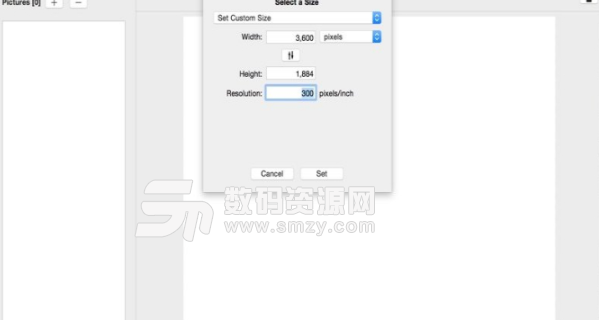
2、設置背景顏色。對於此樣本設計,我們使用了RGBHex#FF6666。
3、導入我們計劃在設計中使用的圖片。
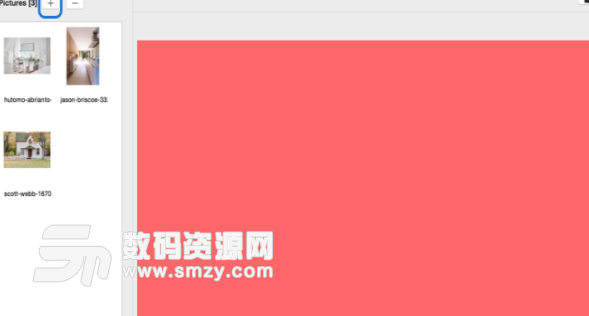
4、添加單個圖片網格,正確定位,並將間距設置為零。這個網格將保留我們的主要圖片。
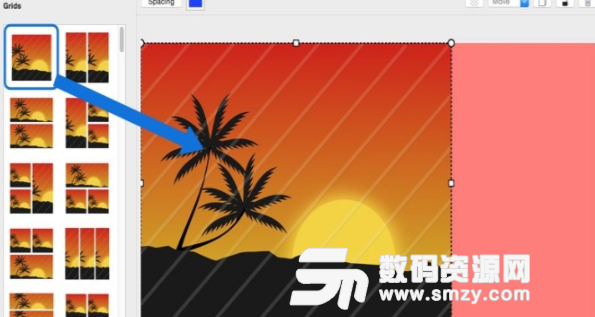
5、轉到“圖片”選項卡,將主圖片拖動到此單個圖片網格中。使用裁剪完美貼合它。
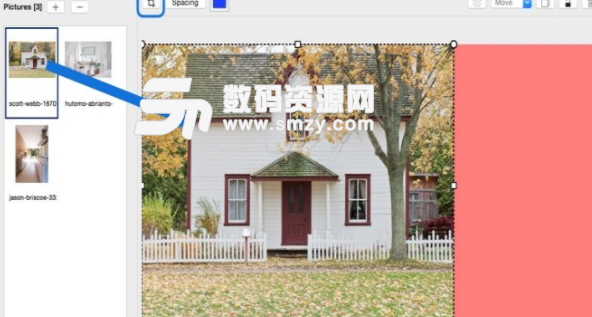
6、轉到“形狀和線條”選項卡並拖動一條線,如下麵的屏幕截圖所示。如圖所示放置此行,並複製它以在底部創建另一條類似的行。
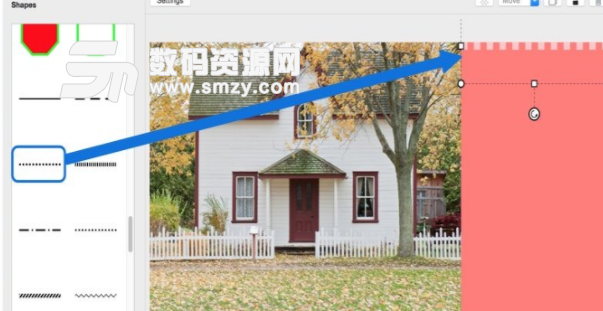
7、返回“網格”選項卡並拖動兩個圖片網格,如下麵的屏幕截圖所示。如圖所示定位此網格,並設置零間距。

8、返回圖片選項卡並在此雙圖片網格中拖動圖片,如下麵的屏幕截圖所示。
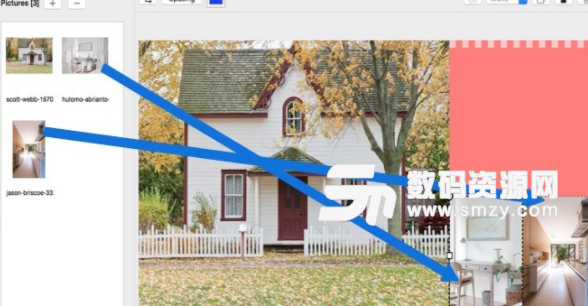
9、轉到“文本”選項卡並添加文本,如下麵的屏幕截圖所示。您必須為不同的字體大小添加多個文本。
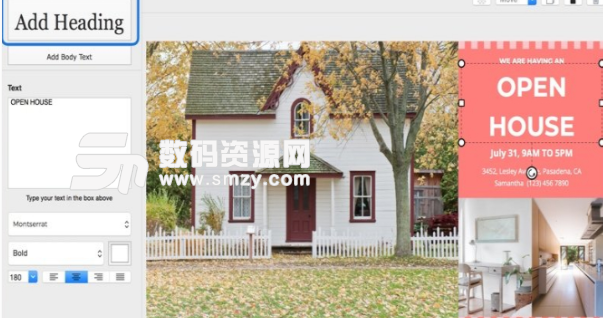
10、你的設計準備好了!您現在可以將其導出為JPEG,PNG或TIFF圖像,並從本地打印機或您選擇的打印服務進行打印。









 CDR魔鏡字體識別插件v1.0.1 最新版圖像其他
/ 4M
CDR魔鏡字體識別插件v1.0.1 最新版圖像其他
/ 4M
 KeyShot材質包免費版圖像其他
/ 5G
KeyShot材質包免費版圖像其他
/ 5G
 Octane Rende4.0授權版(GPU渲染器) 激活版圖像其他
/ 132M
Octane Rende4.0授權版(GPU渲染器) 激活版圖像其他
/ 132M
 portraiture64位安裝許可證秘鑰(免注冊激活) cc2017 免費版圖像其他
/ 23M
portraiture64位安裝許可證秘鑰(免注冊激活) cc2017 免費版圖像其他
/ 23M
 3000款Photoshop自定義形狀打包最新版圖像其他
/ 67M
3000款Photoshop自定義形狀打包最新版圖像其他
/ 67M
 origin9.0安裝包中文版(安裝方法)圖像其他
/ 428M
origin9.0安裝包中文版(安裝方法)圖像其他
/ 428M
 lumion8.0注冊機(生成注冊碼) 免費版圖像其他
/ 2M
lumion8.0注冊機(生成注冊碼) 免費版圖像其他
/ 2M
 文泰刻繪2010專業版綠色免安裝版圖像其他
/ 840M
文泰刻繪2010專業版綠色免安裝版圖像其他
/ 840M
 c4dr19 oc渲染器插件v3.07 完美版圖像其他
/ 27M
c4dr19 oc渲染器插件v3.07 完美版圖像其他
/ 27M
 fluent17.0中文版(CFD軟件包工具) 漢化版圖像其他
/ 657M
fluent17.0中文版(CFD軟件包工具) 漢化版圖像其他
/ 657M
 CDR魔鏡字體識別插件v1.0.1 最新版圖像其他
/ 4M
CDR魔鏡字體識別插件v1.0.1 最新版圖像其他
/ 4M
 KeyShot材質包免費版圖像其他
/ 5G
KeyShot材質包免費版圖像其他
/ 5G
 Octane Rende4.0授權版(GPU渲染器) 激活版圖像其他
/ 132M
Octane Rende4.0授權版(GPU渲染器) 激活版圖像其他
/ 132M
 portraiture64位安裝許可證秘鑰(免注冊激活) cc2017 免費版圖像其他
/ 23M
portraiture64位安裝許可證秘鑰(免注冊激活) cc2017 免費版圖像其他
/ 23M
 3000款Photoshop自定義形狀打包最新版圖像其他
/ 67M
3000款Photoshop自定義形狀打包最新版圖像其他
/ 67M
 origin9.0安裝包中文版(安裝方法)圖像其他
/ 428M
origin9.0安裝包中文版(安裝方法)圖像其他
/ 428M
 lumion8.0注冊機(生成注冊碼) 免費版圖像其他
/ 2M
lumion8.0注冊機(生成注冊碼) 免費版圖像其他
/ 2M
 文泰刻繪2010專業版綠色免安裝版圖像其他
/ 840M
文泰刻繪2010專業版綠色免安裝版圖像其他
/ 840M
 c4dr19 oc渲染器插件v3.07 完美版圖像其他
/ 27M
c4dr19 oc渲染器插件v3.07 完美版圖像其他
/ 27M
 fluent17.0中文版(CFD軟件包工具) 漢化版圖像其他
/ 657M
fluent17.0中文版(CFD軟件包工具) 漢化版圖像其他
/ 657M